Windows Media Center on hieno palakorkean toiminnallisuuden ohjelmisto Microsoftilta. Vaikka se on esteettisesti miellyttävä ja kätevä, yksi ongelma, jolla käyttäjät, joilla on kaksi tai useita näyttöjä, kohtaavat, on hiiren rajoittaminen vain WMC-ikkunaan, etenkin kun se on maksimoitu. Maxifier on ilmainen työkalu, joka vastaa tähän ongelmaan ja vapauttaa hiiren liikkumisen, vaikka Windows Media Center itse toimisi koko näytön tilassa.
merkintä: Korotin on hyödyllinen vain, jos sinulla on vähintään kaksi näyttöä. Yhdessä näytössä suurin osa ominaisuuksista ei ole edes havaittavissa.
Asennuksen jälkeen apuohjelma istuu järjestelmälokerossa ja näyttää kaksi eri valikkoa riippuen siitä, onko Media Center käynnissä vai ei.
Jos WMC ei ole käynnissä, saat tämän valikon.

Napsauttamalla Käynnistä Media Center napsauttamalla Käynnistä Media Center -sovellus, tai voit napsauttaa yhtä näytetyistä sivuista siirtyäksesi suoraan kyseiselle sivulle.
Jos WMC on jo käynnissä, saat koko valikon.
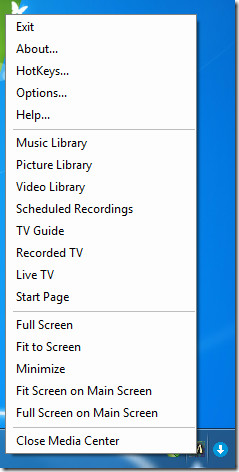
Täällä saat viisi lisävaihtoehtoa. Koko näyttö maksimoi Media Centerin toissijaiseksinäytöllä, mutta toisin kuin tavallinen maksimointi, WMC ei vangitse hiirtä, joten voit siirtää sitä helposti kahden näytön välillä ja jatkaa työskentelyä ensisijaisella näytöllä. Sovita näytölle maksimoi myös toissijaiseen näyttöön, mutta säilyttää ikkunan reunat. Minimoida on itsestään selvä, kun taas Sovita näyttö pääruudulle ja Koko näyttö päänäytöllä käyttää näihin toimintoihin ensisijaista näyttöä kuin toissijaista.
Valitsemalla Asetukset tulee asetusvalintaikkuna, jossa voit säätää sovellusasetuksia.
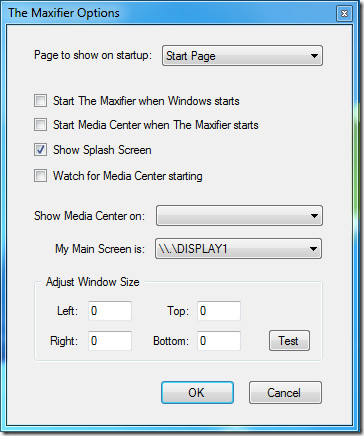
Voit myös valita pikanäppäimet valikosta määrittääksesi pikanäppäimet eri toimintoihin.
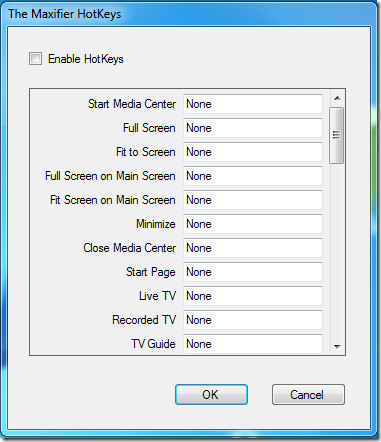
Korjain on välttämätön työkaluWindows Media Center, jos tietokoneessa on kaksoisnäyttö. Se on ilmainen ja kevyt, ja vaikka kehittäjän verkkosivusto väittää sen olevan vakaa Windows Vistassa, havaitsimme sen toimivan täydellisesti hyvin myös Windows 7: n kanssa.
Lataa Maxifier


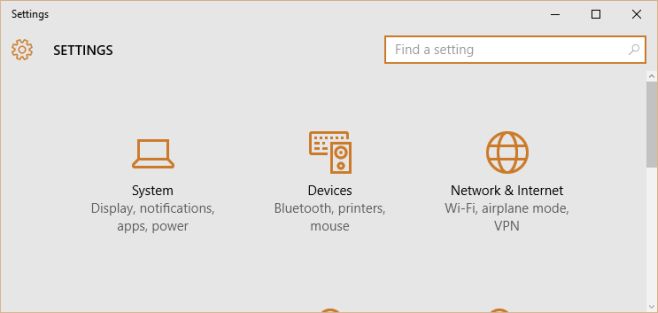










Kommentit